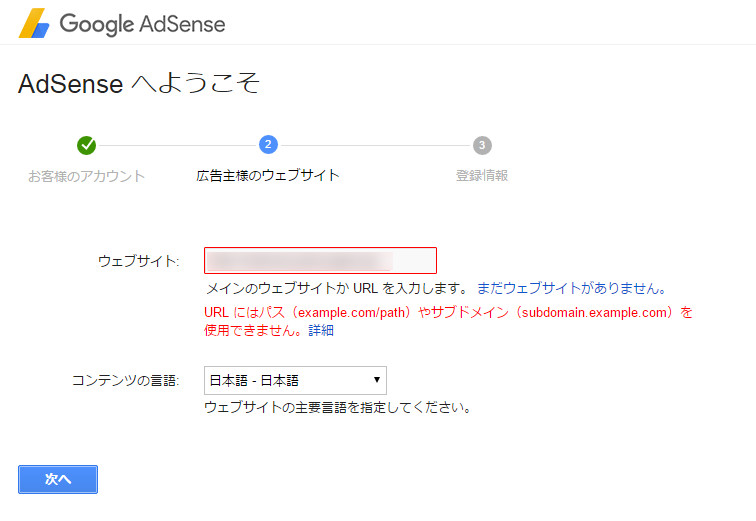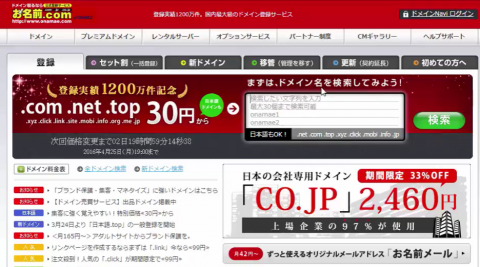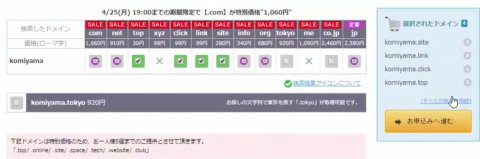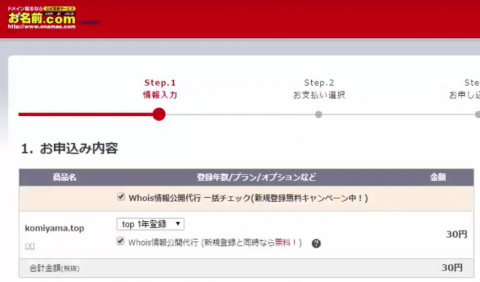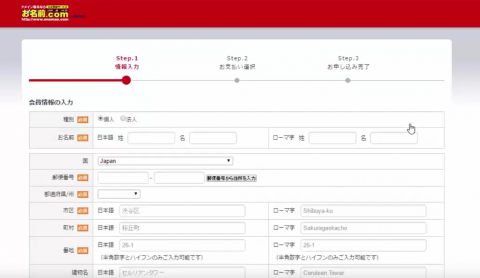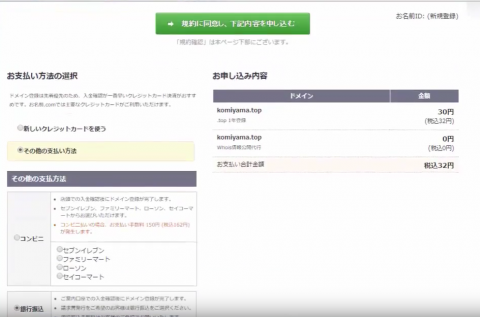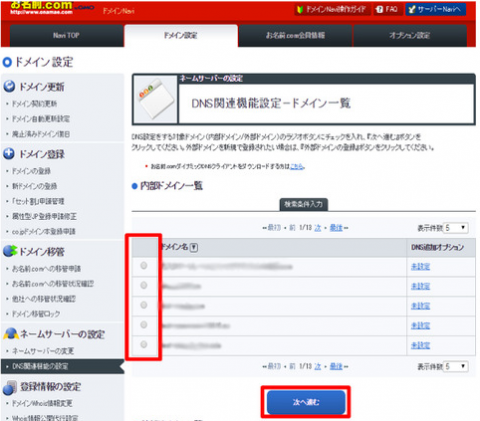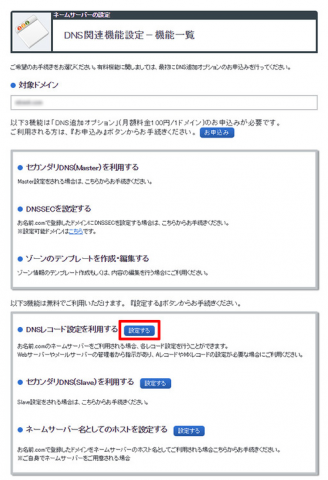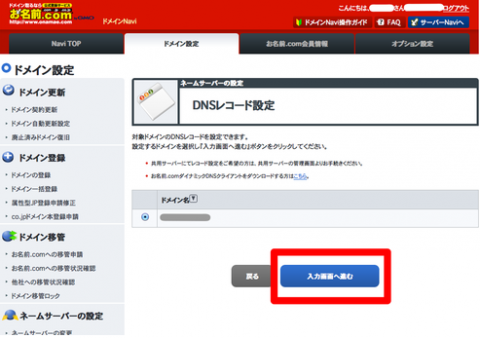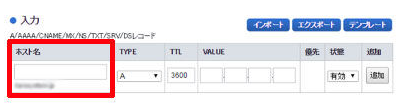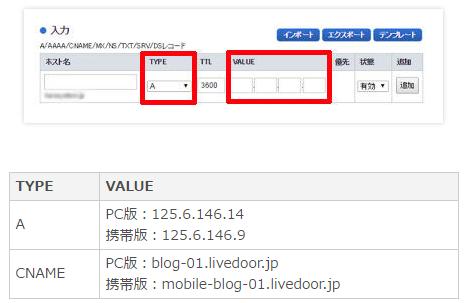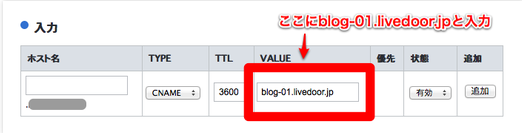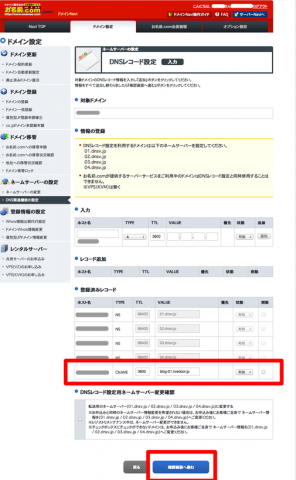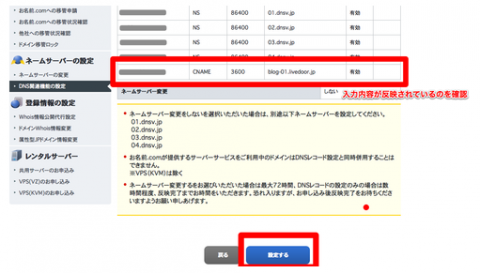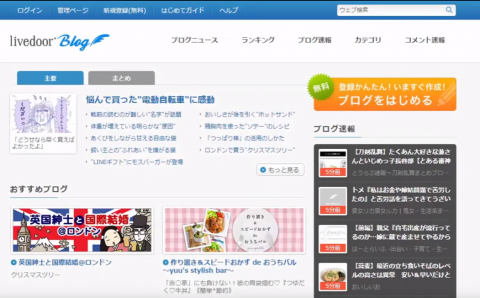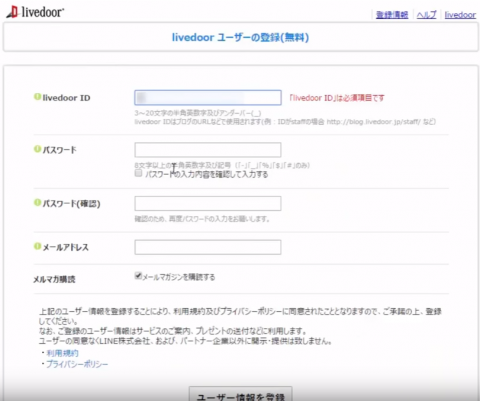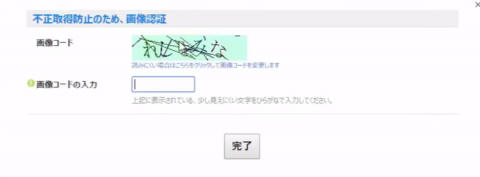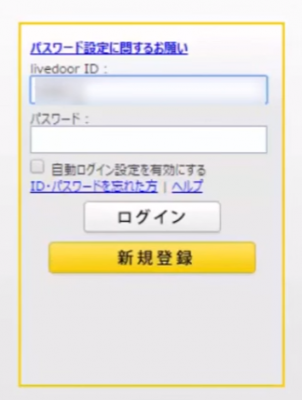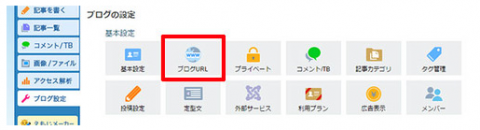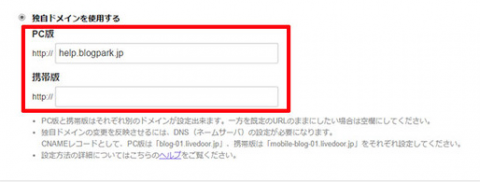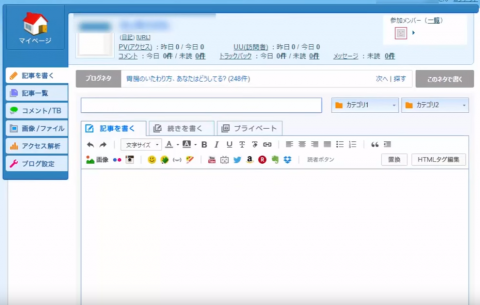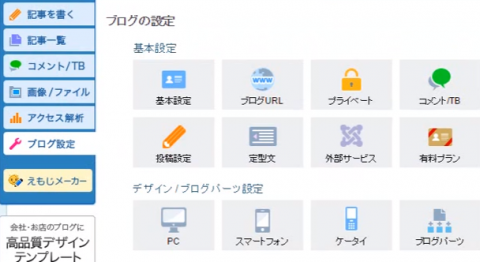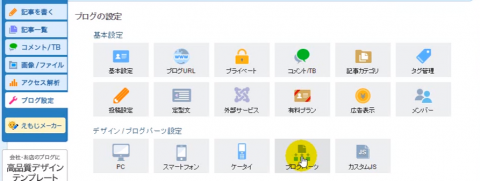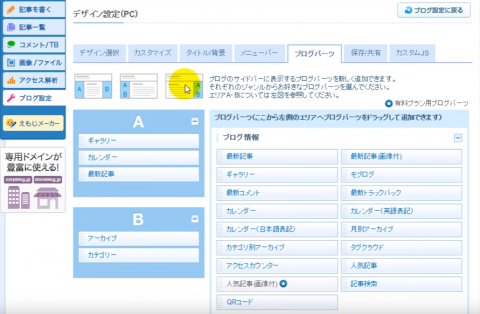2016年3月からGoogleアドセンスの申請方法が変わりました。
以前は無料ブログのドメインでも問題なく申請できたのですが、
現在、アドセンスの申請用ページで無料ブログのドメインを入力すると・・・
URLにはパス(example.com/path)や
サブドメイン(subdomain.example.com)を使用できません。
という表示が出て、申請の申し込みさえできない状況です。
つまり、Googleアドセンスの申請用に、
「独自ドメイン」の取得が義務付けられたということです。
独自ドメイン取得となると気になるのが取得費用。
一般的なものであれば独自ドメイン取得に約1000円、
さらにレンタルサーバー代として月額約1000円かかります。
初期設定も考えるとサーバー代は、
3ヶ月プランで約6000円・・・。
初期投資としては負担が大きいですよね。
でも、安心して下さい(*^-^*)
無料ブログでアドセンス申請する方法があるんです!
しかも独自ドメイン取得費用もなんと、約100円で済みます。
これから説明する手順で準備すれば、
問題なくアドセンスの申請ができますよ。
ドメインとは
「ドメイン」というのは簡単に言うと、
インターネット上の住所みたいなものです。
インターネットの住所と言えば、
IPアドレスを思い浮かべるかもしれません。
IPアドレスはコンピューターを特定するためのものなので、
住所と同様、他のコンピューターと重複することはないです。
ただし、「987.65.43.21」のような文字列で構成されているため、
覚えにくいのが難点。
そのためIPアドレスを覚えなくても、
特定のページにアクセスしやすくするためにできたのが、ドメインです。
ホームページなどを見るとアドレスバーに、
「http://www.○○○.com」などと表示されますよね。
その「○○○」や「.com」がドメインと呼ばれ、
「.com」がトップドメイン、「○○○」がセカンドレベルドメインとなります。
今回アドセンスの申請に使えなくなってしまった、
「サブドメイン」とはどんなものなのか説明しますね。
例えば無料ブログでよく使われるソネットブログの例で見てみましょう。
無料のソネットブログを開設する時に、
「○○○.blog.so-net.ne.jp」の○○○に好きな文字列を入れます。
この「○○○」がサブドメインと呼ばれるものです。
so-net というメインとなる基盤がある中のサブ扱いになります。
メインはあくまでも blog.so-net.ne.jp であり、
○○○は所有者が誰か明らかにするための補足部分にすぎません。
無料ブログがSEO対策として弱いと言われがちな理由は、
サブドメインを使用することで、
so-net というメインとなる強いドメインの補足扱いとなるからです。
では、独自ドメインとはどういうものでしょうか?
独自ドメインとは
ドメインは、ドメイン取得サービスを利用することにより、
有料ですが個人でも自由に取得することができます。
「.com」「.net」「.top」など好きなものを自分で選び、
自分で取得したものを「独自ドメイン」と言います。
ドメイン取得サービスを提供している業者は多く、
複数のサイトが存在します。
代表的なところでは、「お名前.com」や「スタードメイン」、
「ムームードメイン」、「バリュードメイン」等があります。
サイトによって価格、種類、サポートなどが異なるので、
選択基準に困るかもしれません。
私がお勧めするのは「お名前.com」。
低価格(30円~)でドメインが取得できる上に、
サポートも充実しているので、
初めて独自ドメインを取得する人にもお勧めです。
今回は「お名前.com」で独自ドメインを取得する方法を
説明していきます。
お名前.comで独自ドメインを取得する方法
まず、「お名前.com」のトップページを開きます。
公式ホームページはこちら→お名前.com
右上の「まずは、ドメイン名を検索してみよう!」の所に、
希望するドメイン名を入力し検索。
検索結果が表示されます。
他の人が使用中のものと重複しないかチェックしてくれます。
価格の下にチェックボックスがあるドメインは使用可能。
この場合だと top、click、link、site、tokyo、co.jp なら使えます。
ドメインによって価格が異なり、
期間限定のキャンペーン価格で契約できることもあり。
今回の場合では top が30円、click、link が99円という低価格。
使用したいドメインにだけチェックします。
不要なものは忘れずにチェックを外して下さい。
画面右側で選択中のドメインを確認の上、
「お申込みへ進む」をクリック。
申し込み内容確認画面が出てくるので、
「Whois情報公開代行一括チェック」の所にチェックを入れます。
独自ドメインを取得するとドメインの情報を検索できる、
Whoisに氏名、住所などの個人情報が表示されます。
つまりインターネット上で誰でもドメインの情報を
閲覧できる状態になってしまいます。
個人情報が公開されてしまうと困りますよね。
「Whois情報公開代行」を選択することにより、
お名前.comで用意した別の情報をWhoisに表示させることができ、
個人情報が公開されずに済みますよ。
「お申し込み内容」の下に「サーバーの選択」とありますが、
「利用しない」にチェックが入っていることを確認して下さい。
「次へ」をクリックすると住所、氏名などの
必要事項を入力する画面になるので入力し「次に進む」をクリック。
支払方法を選択し、規約をよく読んだ上で、
「規約に同意し、下記内容を申し込む」をクリックすると、ドメイン登録は完了です。
独自ドメインとサーバーの関連付けについて
独自ドメインの登録が無事に完了したら、
次はサーバーと関連付けする必要があります。
ドメインはサーバーとの関連付けをすることで、
初めて運用を開始することができます。
通常は独自ドメインを取得するときには、
有料のレンタルサーバーを使用するのですが、
月額約1000円かかるのは痛い出費です。
今回はアドセンス申請のための独自ドメイン取得なので、
なるべく費用は抑えたいところ。
では、どうしたら良いでしょうか?
無料のライブドアブログを利用する方法があります。
無料ブログのドメインではアドセンス申請できないから、
困っているのに何を言っているんだ、と思いますよね。
通常、無料ブログでは、
無料で独自ドメインを設定することができません。
しかし、ライブドアブログに限っては、
無料で独自ドメインを設定することができるのです。
追加でオプション料金を払えば、
独自ドメイン設定できる無料ブログも中にはありますが、
完全に無料で設定できるのはライブドアブログだけ。
実は以前、月額1890円だった有料プランが、
完全無料化されたため、
無料で独自ドメイン設定できるようになったのです。
つまり、ライブドアブログでアドセンス申請用のブログを開設し、
「お名前.com」の格安ドメインを使用すれば、
約100円でGoogleアドセンス申請が可能だということです。
「お名前.com」で独自ドメイン登録を完了させた後、
ライブドアブログと関連付けする流れとなります。
まずは「お名前.com」で事前設定が必要ですので、
手順を説明します。
ライブドアブログと関連付けするための「お名前.com」での設定方法
まずは、「お名前.com」のトップページにアクセスし、
右上の「ドメインNaviログイン」をクリックします。
独自ドメインを取得した時に登録した、
会員IDとパスワードを入力してログインします。
ドメインNaviページが開きます。
※以下の画像は
http://help.blogpark.jp/archives/52378176.html
より 引用しました。
「ドメイン設定」タブに切り替えて「ネームサーバーの設定」の、
「DNS関連機能の設定」をクリック。
「DNS関連機能設定-ドメイン一覧」ページに切り替わるので、
ライブドアブログに設定したい独自ドメインを選択し、「次へ進む」をクリックする。
「対象ドメイン」に間違いがないか確認した上で、
「DNSレコード設定を利用する」の「設定する」をクリック。
「DNSレコード設定」画面に遷移するので、
ドメイン名を確認し間違いなければ「入力画面へ進む」をクリック。
まずは、入力画面で「ホスト名」を入力する。
例)「http://www.○○○.com」の場合のホスト名は「www」。ドメイン名は「○○○.com」。
次に、同じ入力画面の「TYPE」と「VALUE」を入力する。
※携帯版の入力例
「ホスト名」「TYPE」「VALUE」を全て入力したら、「追加」をクリック。
「DNSレコード設定 入力」画面に切り替わるので、
「登録済みレコード」欄に設定した内容が反映しているか確認する。
間違いなければ「確認画面へ進む」をクリック。
確認画面に表示された内容で誤りがなければ、
「設定する」をクリックする。
これで「お名前.com」での作業は全て終了です。
次にライブドアブログでアドセンス申請用の
新しいブログを開設します。
ライブドアブログの開設方法
それではライブドアブログを開設していきましょう。
YouTubeにライブドアブログの開設方法を紹介した
動画がありましたので見ていきましょう。
まずはライブドアのユーザー登録をします。
検索エンジンで「ライブドアブログ」で検索し、
トップページを開きます。
右上の「ブログをはじめる」をクリックし、
「新規ブログ登録」をクリックする。
ライブドアユーザー登録(無料)画面が開くので、
IDとパスワードは好きなものを入力します。
メールアドレスは後から認証があるので誤入力に注意して下さい。
入力が終わったら「ユーザー情報を登録」ボタンをクリック。
画像認証の画面になるので、画像コードを入力し「完了」をクリック。
「ご登録ありがとうございました」と表示が出て、
ライブドアからメールアドレスの認証用のメールが届きます。
指定されたURLを48時間以内にクリックしないと無効になるので注意。
メール内のURLをクリックするとログイン画面になります。
「メールアドレスの認証が完了しました。」と表示されればOK。
ログインした状態でライブドアブログのページを開くと、
「新しいブログを作成する」画面が表示されます。
ブログのタイトルを入力します。
タイトルは後から変更可能です。
ブログのURLには標準URLが自動入力されています。
ここは後程、独自ドメインに変更するので、
特に何も入力するものはありません。
動画ではサブドメインを入力していますが、
今回はアドセンス申請のためのブログ開設なので、
何も入力しないで下さい。
ブログのタイトルを入力したら、
「ブログを作成する」をクリックします。
「ブログの作成が完了しました」と表示されればOK。
ライブドアブログに独自ドメインを設定する方法
ライブドアブログが開設できたので、
次は取得した独自ドメインを設定していきます。
ライブドアブログのマイページを開きます。
以下の画像引用 http://help.blogpark.jp/archives/52378176.html
マイページの「ブログ設定」をクリックし、
「ブログURL」をクリックします。
「ブログURL設定」画面になるので、
画面下にある「独自ドメインを使用する」にチェックを入れ、
PC版の所に「お名前.com」で取得した独自ドメインを入力する。
最後に「設定する」をクリックし、「完了しました」と出ればOK。
設定が完了したらブログのタイトルをクリックし、
ブログ作成画面が表示してみます。
URLの欄を見て、設定したドメインになっていれば、
独自ドメインの設定が反映されたということです。
反映されていなければエラー表示が出ます。
独自ドメインの設定が反映されるまで、
数分~数時間はかかります。
独自ドメインの設定が反映されたら、
アドセンス申請用の記事を書き始めましょう。
ライブドアブログの記事作成方法
それではアドセンス申請用のブログ記事を作成しましょう。
審査に通りやすいポイントを押さえた、
記事作成方法を解説していきます。
まずマイページの「記事を書く」をクリックし、
記事作成画面を開きます。
タイトルを入力し、「記事を書く」の所に、記事を書いていきます。
内容はなるべく人の役に立つ「オリジナル記事」を書いてください。
例えば、子育ての方法、勉強のやり方、PCの使い方など
困っている人の役に立つような記事をグーグルは評価します。
アダルト系や薬系、暴力系の記事はNGですので気をつけてください。
記事は「記事を書く」欄に全文書かずに、
数行書いたら続きは「続きを書く」タブに切り替えて書きます。
というのは、ブログのトップページに理由があります。
トップページには「記事を書く」で入力した文が、
タイトルと共に表示されます。
その時に記事全文が表示されてしまうと、
トップページがごちゃごちゃした印象になり、見にくいです。
「続きを書く」で書くようにすれば、
トップページを見た時に「続きを読む」をクリックすることで、
全文表示されるように設定できるので見やすいです。
ごちゃごちゃしたブログ記事は審査に通りにくいと言われているので、
ぜひこの機能を利用するようにしましょう。
アドセンス審査用ブログ記事を書く時の注意点
アドセンス審査用のブログ記事を書く時の注意点と、
審査に通りやすくするポイントを解説します。
記事の文字数ですが、以前は1000字程度が目安でしたが
最近は審査が厳しくなったので2000字程度は必要です。
コンテンツが重要視されますので、
あまり短すぎると審査に通らない可能性があります。
1日1記事書き、画像や動画は使用しないでください。
オリジナル記事を書くことと、人の役に立つような情報を書くことが大事です。
二次審査を通過するためには、20記事程度必要になります。
審査に通るまでは記事を書き続けた方が良いでしょう。
1日に記事をまとめて書く場合は、
同じ日に20記事まとめて投稿しないようにします。
20日間毎日投稿しているように見せるのがポイントです。
やり方を説明します。
記事編集画面の下の方に、「公開設定」の欄があります。
右側の日付を過去のものにして、「投稿する」ボタンをクリックすると、
以前から記事が投稿されていたように見えます。
このテクニックを使って1日に20記事以上書いて投稿し、
翌日すぐ審査に通ったという例もありますよ。
記事の作成ができたら、
Googleアドセンスの一次審査となります。
Googleアドセンスの一次審査手順
一次審査と言っても、
独自ドメインを取得したブログさえ用意できれば、
あとは入力フォームに沿って入力していくだけです。
アドセンスを申請するにあたり、
新しいGoogleアカウントを作成すると良いでしょう。
【Googleアカウントを作成する手順】
Googleトップページ右上のログインボタンをクリックし、
「アカウントを作成」をクリック。
アドセンス用なので必ず本名を入力すること。
ユーザー名とパスワードは好きなものを入力します。
電話番号とメールアドレスは必須項目ではありませんが、
アカウントにログインできなくなった時に備えて、
入力しておくことをお勧めします。
「ロボットによる登録でないことを証明」はスキップせずに、
画面に書いてある通りに入力すること。
スキップする方が時間がかかります。
国は日本を選択し、利用規約とプライバシーポリシーに同意したら
「次のステップ」をクリック。
アカウントの確認を求められるので、
テキストメッセージか音声通話を選択し、
メールアドレスか電話番号を入力します。
電話番号を入力した場合はすぐに電話がかかってくるので、
電話を用意してから「次へ」をクリックすること。
確認コード6桁を入力し「次へ」をクリック。
これでアカウントの作成は完了です。
【Googleアドセンス一次審査の手順】
Googleアドセンスのトップページから、
一次審査の申し込みをします。
一次審査の申し込み方法は、
YouTubeアドセンスのアカウント登録の仕方 一次審査を一発通過しよう!
で手順を確認して下さいね。
名前を入力する時は、銀行口座と同一名義にしないと、
審査が通っても収益を受け取れないので注意しましょう。
一次審査の結果は数時間後に、メールで届きます。
申し込み時に入力したメールアドレスに届くので、
確認するようにしましょう。
次は二次審査になります。
Googleアドセンスの二次審査手順
一次審査を通過したら、次は二次審査です。
二次審査は自分で作成した審査用のライブドアブログに、
広告を設定する作業になります。
一次審査の結果が書かれたメールの本文中に、
「今すぐ利用を開始」とあるのでクリック。
アドセンス管理画面の「広告の設定」ページに切り替わります。
広告の設定手順は、
Googleアドセンスの2次審査が遅い&終わらない理由は?審査期間と通過する方法
で確認して下さいね。
上記ページでは忍者ブログに広告を設定する例になっているので、
ライブドアブログでの設定方法を解説します。
※広告コードの作成までは上記URLの解説を参考にして下さい。
※広告サイズは「300×600」を選択しておきましょう。
【ライブドアブログに広告を設定する方法】
広告を入れるために、
ライブドアブログのデザインを変更します。
ライブドアブログのマイページを開きます。
以下の画像引用 https://www.youtube.com/watch?v=N9F4QicHdmY
「デザイン/ブログパーツ設定」の「PC」をクリック。
左の「絞り込み」からイメージを「シンプル」、
レイアウトは「2カラム(右)」を選択。
表示されたデザインの中から、
「ブログメディア(2ch、コバルトブルー、2カラム」を選択。
「実行」をクリックし、「完了しました」と表示されたらOK。
「デザイン設定(PC)」ページの「ブログパーツ」をクリック。
「デザイン設定(PC)」という画面が開きます。
画面下の方にある「自由なカスタマイズ用」の「フリーエリア」をドラッグし、
左上のAの一番上に持って行きます。
次は「フリーエリア」の編集をするので、「設定」をクリックします。
「フリーエリア設定」画面が表示されるので、
ラベルに「広告」と入力。
改行設定は「変換しない」にチェックを入れ、
タイトル設定は「表示しない」にチェックを入れます。
下のテキストボックスの中に、
コピーしていた広告コードを貼り付けて「保存する」をクリック。
「保存しました」と出たら、
「完了」をクリックして広告の設定は完了です。
自分のブログページを見てみましょう。
右側に空白のスペースができているはずです。
この部分に審査が通れば広告が表示されます。
あとは広告が表示されるのを、
記事を書きながら待つだけです。
広告が表示されても、
自分では絶対にクリックしないで下さい。
初期のアクセスがほとんどない状態でクリックすると、
アドセンスアカウントが削除される可能性が非常に高いので、
テスト目的などでクリックするのは絶対やめましょう。
最後に
「お名前.com」で格安で独自ドメインを取得し、
無料のライブドアブログに関連付けすれば、
少ない初期投資でGoogleアドセンス申請できます。
流れをおさらいすると、
「お名前.com」で独自ドメイン取得
↓
「お名前.com」でのDNSレコード設定
↓
ライブドアブログ開設
↓
ライブドアブログに独自ドメイン設定
↓
ブログ記事作成
↓
Googleアドセンス一次審査
↓
Googleアドセンス二次審査のためのブログへの広告設定
となります。
この手順通りに進めれば、
約100円でGoogleアドセンス申請ができますよ。